Bump: Der schnellste Weg, um Fotos zwischen Android, iOS und Computer zu übertragen
Das Abrufen von Fotos von Ihrem iPhone (oder von diesem) war noch nie besonders einfach (insbesondere im Vergleich zu Android). Das Aufnehmen von Fotos mit der iPhone-Kamera ist selbstverständlich kein Problem. Wenn Sie jedoch Fotos von Ihrem PC auf Ihr iPhone, Ihren iPod touch oder Ihr iPad importieren möchten, ist iTunes im Allgemeinen die einzige Wahl. Wenn wir diese Geräte über das USB-Kabel an einen PC anschließen, ist die Kamerarolle zugänglich, aber stellen Sie sich vor, Sie befinden sich in Platz eines Freundes und möchten Ihre letzten Schnappschüsse auf seinen PC übertragen und möchten einen USB-Stick Kabel? Solche Situationen sind keine Seltenheit und verhältnismäßig frustrierend. Die berüchtigte iOS- und Android-App, Stoßen, brachte mit seinem eher eigenartig stillen Update eine großartige Übertragungsmethode für alle Ihre Fotos von Ihrem Telefon auf einen beliebigen Computer, insbesondere für iOS-Geräte (bedeutet nicht, dass es auf nicht unterstützt wird) Android). Details nach der Pause.
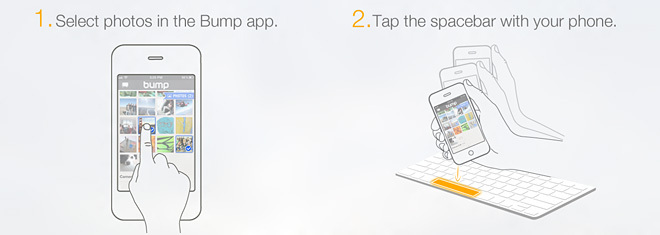
Das Problem, das ich oben beschrieben habe, plagt iOS-Geräte mehr als alles andere, alles dank der Übermäßige Abhängigkeit von iTunes und Kabeln (die drahtlose Synchronisierung hilft nicht wirklich, wenn Sie Fotos von Ihrem iPhone und iPhone abrufen möchten in Ihren PC). Unterschiedliche Menschen haben unterschiedliche Lösungen, um dem entgegenzuwirken. Einige würden es vorziehen, die Fotos per E-Mail an den vorgesehenen Empfänger zu senden, dies erfordert jedoch eine aktive Internetverbindung. Andere haben möglicherweise drahtlose Fotoübertragungsclients auf ihren Computern eingerichtet, was den Vorgang zum Kinderspiel macht. Wieder andere verlassen sich möglicherweise auf Desktop-Software, die auf das iPhone-Dateisystem zugreifen kann. Die Lösung von Bump übertrifft jedoch alle und bietet eine butterweiche Bildübertragung von jedem Android- oder iOS-Gerät Führen Sie die Anwendung auf einem beliebigen PC im selben Netzwerk aus, indem Sie Ihr Telefon mit der Tastatur des Computers anstoßen (buchstäblich).
Hinweis: Bump ist eine kostenlose App, die sowohl für iOS als auch für Android verfügbar ist und für die Datenübertragung zwischen zwei Geräten vorgesehen ist, auf denen die App ausgeführt wird, indem Sie sie zusammenstoßen. Der Schwerpunkt dieses Artikels liegt auf der Fotoübertragungsfunktion zwischen PC und Mobiltelefon und nicht auf der App selbst. Außerdem habe ich für diesen Test die iOS-Variante der App ausgewählt, da Android kaum unter dem gleichen Problem leidet. Das Verfahren gilt jedoch auch für Android.
Laden Sie Bump zunächst auf Ihr iPhone, Ihren iPod touch oder Ihr iPad herunter (Download-Link am Ende) und starten Sie es. Die App benötigt eine Berechtigung für Ihren Standort, die eindeutige Kennung Ihres Geräts und Ihre Kontakte (denken Sie daran, die Der Hauptzweck von Bump ist die Kontaktübertragung) sowie das Senden von Push-Benachrichtigungen (nicht wahr? a Hand voll!). Danach gelangen Sie zum Hauptbildschirm, in dem Sie den Namen Ihres Telefons und andere Kontaktinformationen auflisten (falls Sie diese eingegeben haben), aber das interessiert uns nicht. Wischen Sie nach rechts, um zum Bildschirm des Fotos zu gelangen.
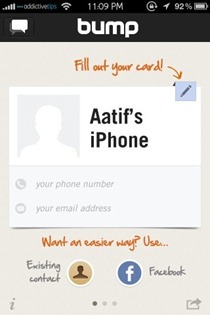
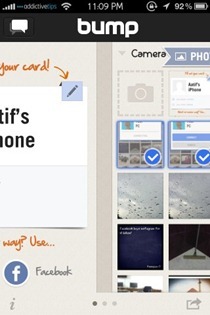
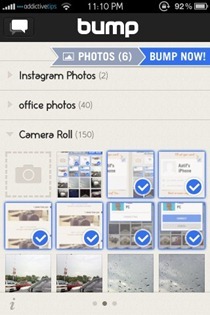
Im Fotobereich werden Ihre gesamte Kamerarolle sowie alle anderen Alben angezeigt, die Sie möglicherweise auf Ihrem Gerät haben. Traditionell ist dieser Bildschirm für die gemeinsame Nutzung von Fotos zwischen zwei Geräten gedacht, auf denen Bump ausgeführt wird. Er kann jetzt auch verwendet werden, um dasselbe mit einem Computer zu tun. Wählen Sie die Fotos aus, die Sie an den PC (oder Mac) senden möchten, indem Sie auf und tippen JETZT BUMPEN! soll oben sichtbar werden.
Hier kommt der interessante Teil. Öffnen Sie in Ihrem bevorzugten Webbrowser (ich habe Firefox verwendet, aber auch erfolgreich in Chrome getestet) diese Seite:
https://photos.bu.mp
Eine Anleitungsgrafik vor einem zufälligen Hintergrund begrüßt Sie und bittet Sie um Erlaubnis, auf Ihren Standort zugreifen zu dürfen. Erlaube das.

Die eigentliche Freigabe ist so einfach wie auf dem Bild angegeben. Solange sich beide Geräte im selben Netzwerk befinden, stoßen Sie Ihr Telefon einfach gegen die Leertaste auf der Tastatur Ihres Computers. Wenn alles gut geht (ich habe zuerst ein paar Versuche gebraucht), sucht Ihr Telefon nach verfügbaren Netzwerken und identifiziert Ihren Computer. Ebenso zeigt das Web-Gegenstück eine Verbindung zwischen den beiden an.

Sie müssen die Verbindung sowohl auf dem iPhone als auch auf dem PC autorisieren, dies ist jedoch eine einmalige Bestätigung, also keine große Sache.
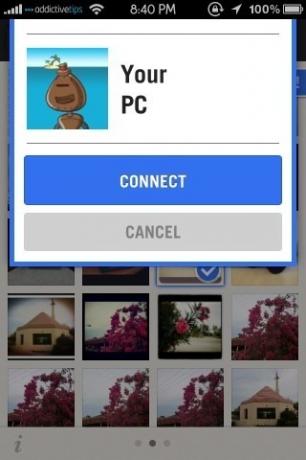
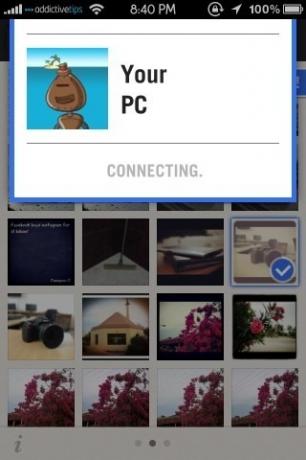
Sobald die Verbindung sicher hergestellt ist, werden Ihre ausgewählten Fotos sofort im Web angezeigt Benutzeroberfläche mit den Optionen zum Herunterladen aller (wenn mehrere Bilder vorhanden sind), zum Teilen in sozialen Medien und zum Abrufen des Links usw. Die Webversion der App unterstützt auch Drag & Drop, sodass Sie das Bild einfach zum Speichern auf Ihren Desktop ziehen oder in einem Dokument verwenden können.
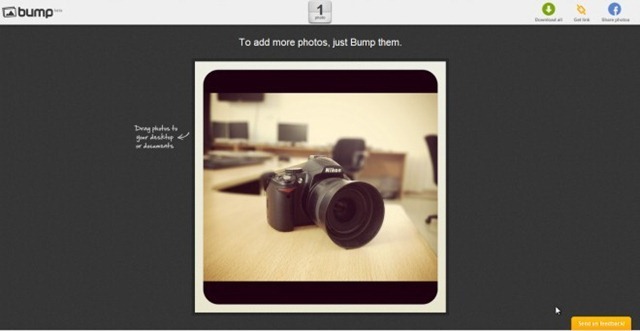
Die iOS-App ihrerseits bestätigt auch die Bildübertragung und verfolgt sogar den Übertragungsverlauf mit Datum, Uhrzeit und Gerät.
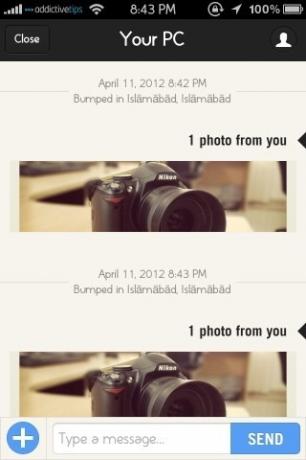
Das war's auch schon - Der neue Bildübertragungsmodus von Bump von iPhone / Android auf den PC ist die beste und schnellste Methode, um Fotos von Ihrem Telefon auf Ihren Computer zu übertragen. Zum einen ist es sicher, da es das HTTPS-Protokoll verwendet. Zum anderen werden Bilder nur auf dem PC empfangen, auf dem die Leertaste mit dem Telefon gedrückt wird. Dies ist auch dann sicher, wenn sich mehrere PCs im selben Netzwerk befinden. Angesichts der Tatsache, dass der gesamte Prozess über einen Webbrowser abgewickelt wird, ist die Plattformunabhängigkeit das i-Tüpfelchen. Für jemanden wie mich, der kaum daran gedacht hat, Bump zu verwenden, wird es von nun an sicherlich eine meiner am häufigsten verwendeten Apps sein.
Laden Sie Bump herunter Für Android
Laden Sie Bump herunter Für iPhone, iPad und iPod touch
Suche
Kürzliche Posts
Installieren Sie Bionix-v 1.2 Custom Android 2.2 FroYo ROM auf Samsung Vibrant
Bionix-v ist ein benutzerdefiniertes ROM basierend auf Android 2.2 ...
Budget für Android: Effiziente Kostenmanagement-App für Veranstaltungen
Frisch im Google Play Store, Budget for Android ist eine kostenlose...
Installieren Sie Android 4.0.1 ICS-basiertes ROM auf dem HTC Incredible S [How To]
Das unglaubliche S bekommt Ice Cream Sandwich! Mitglied des XDA-Dev...


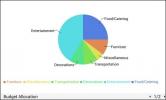
![Installieren Sie Android 4.0.1 ICS-basiertes ROM auf dem HTC Incredible S [How To]](/f/be86ae2c34df4f55aadc29770a447044.jpg?width=680&height=100)